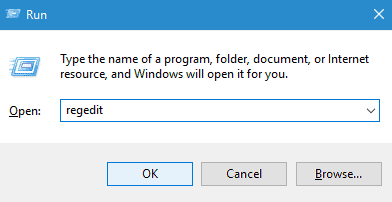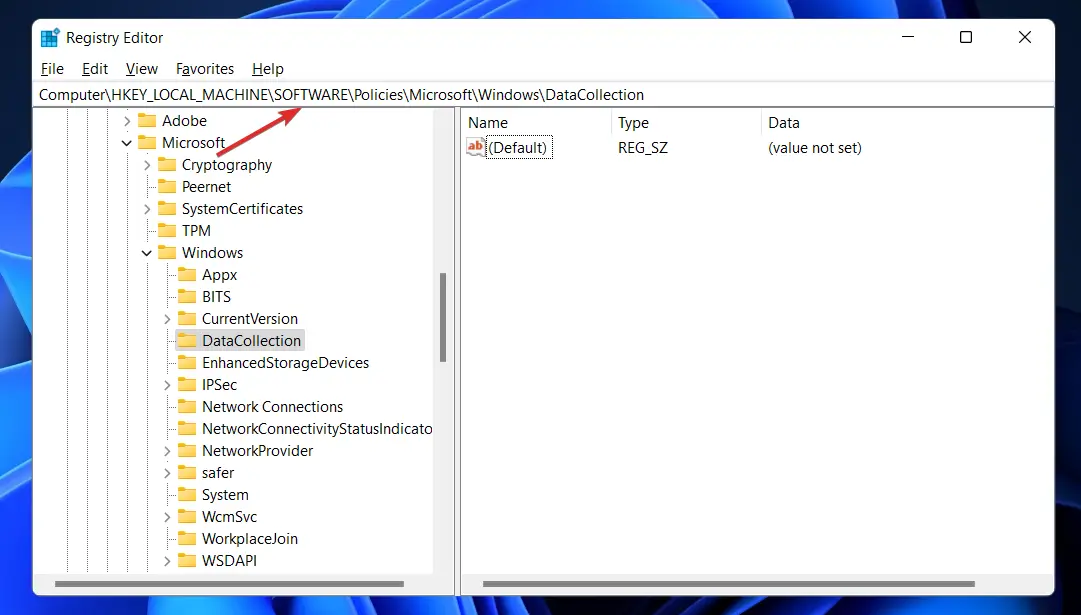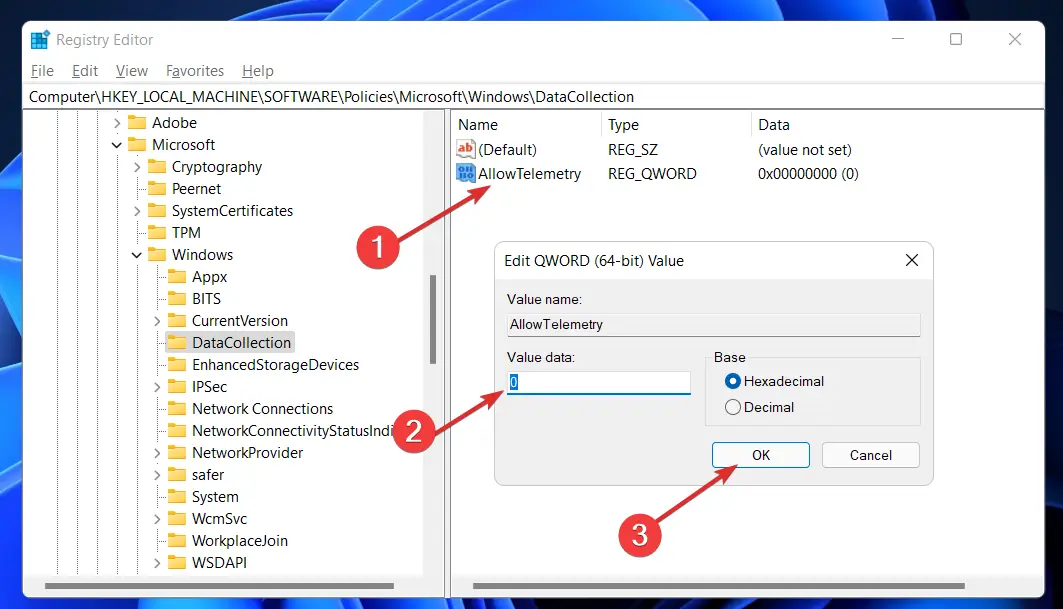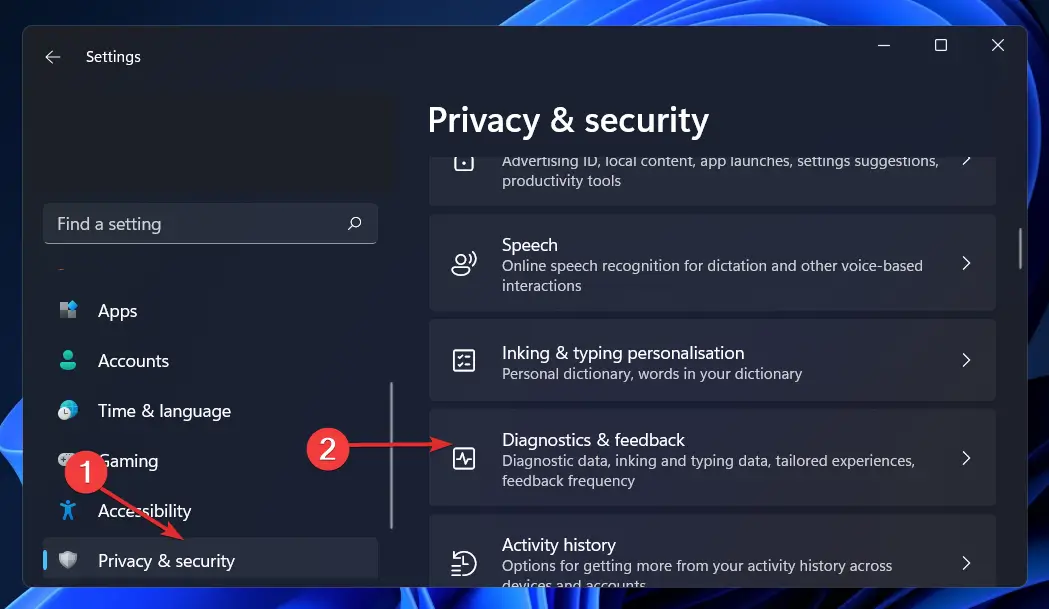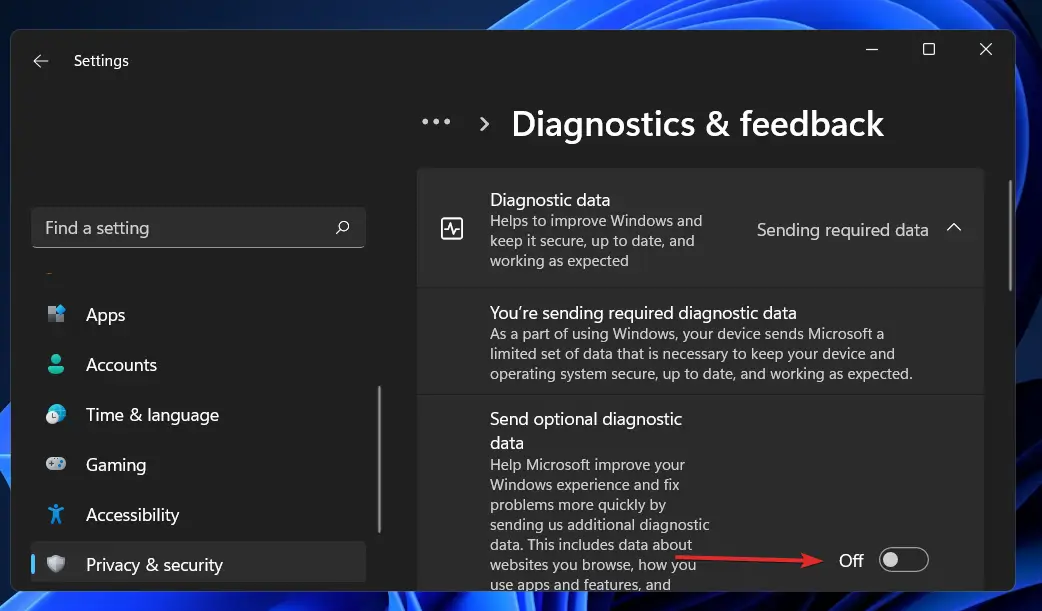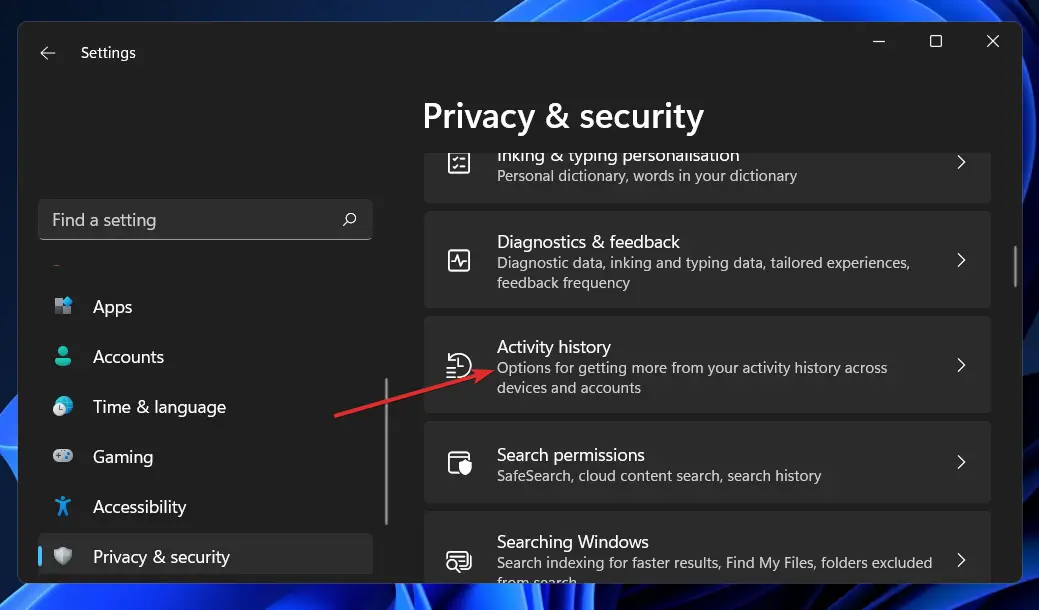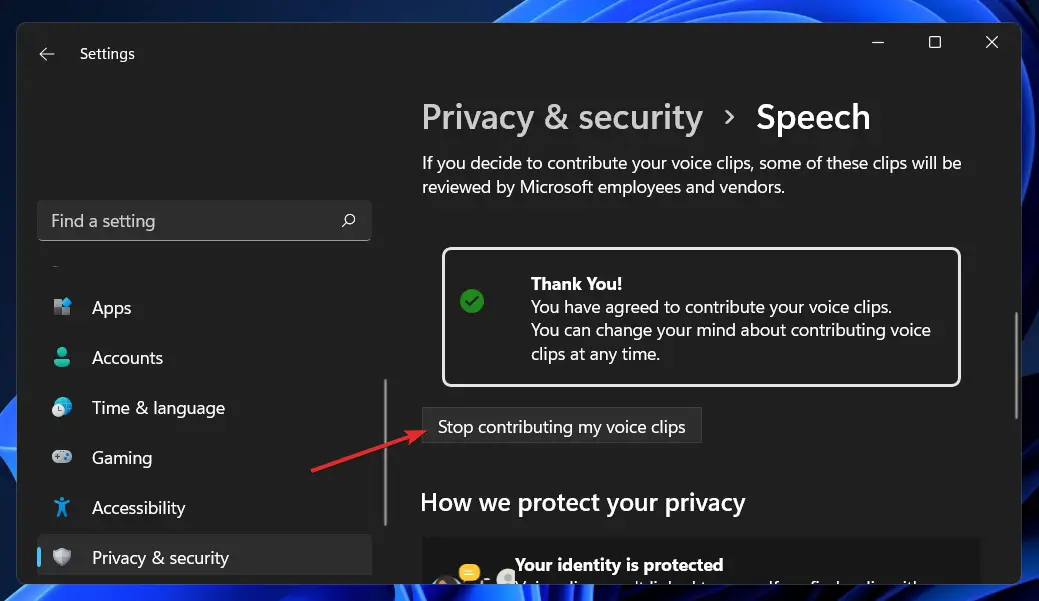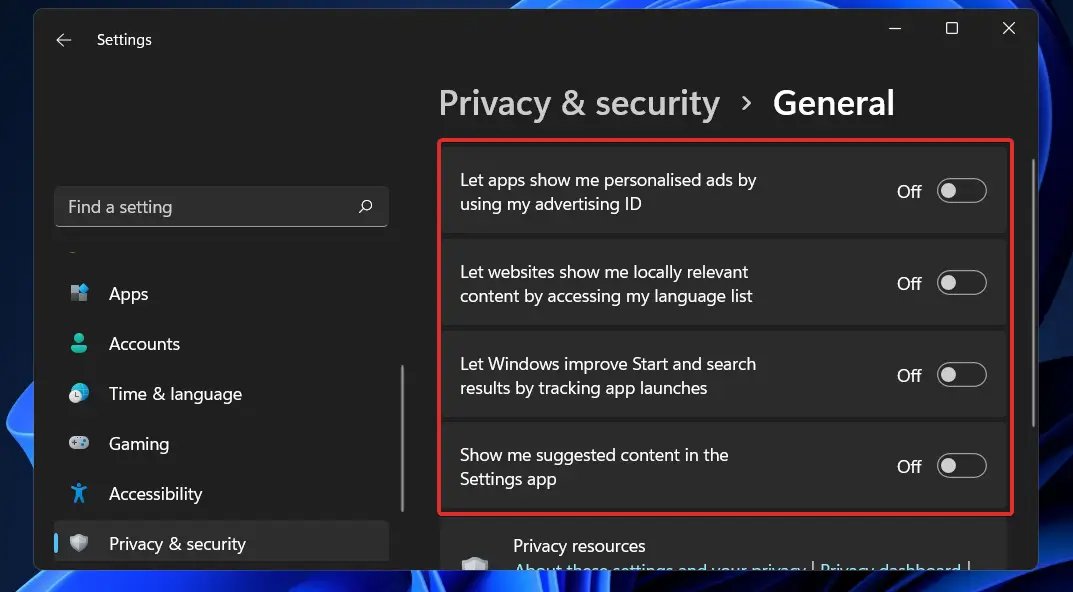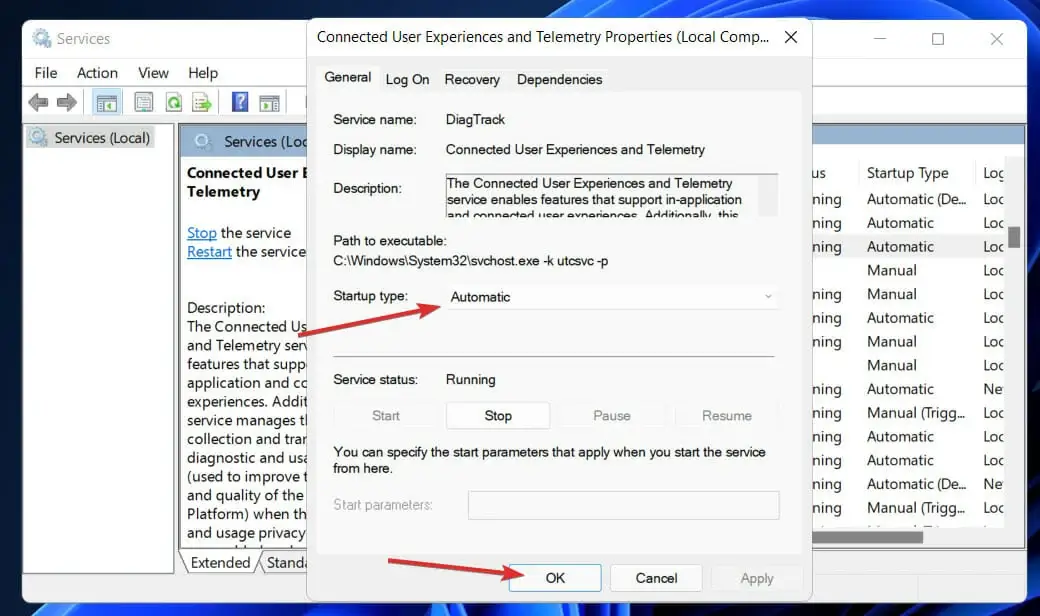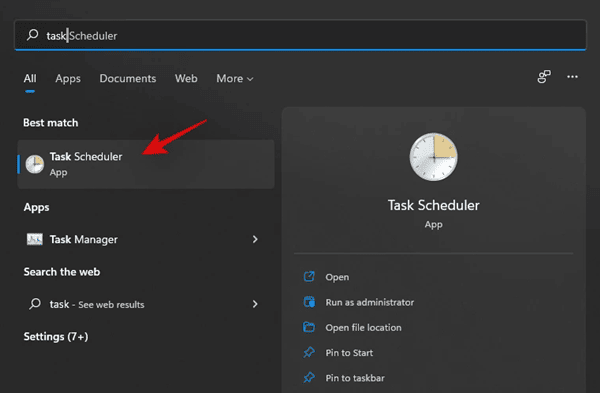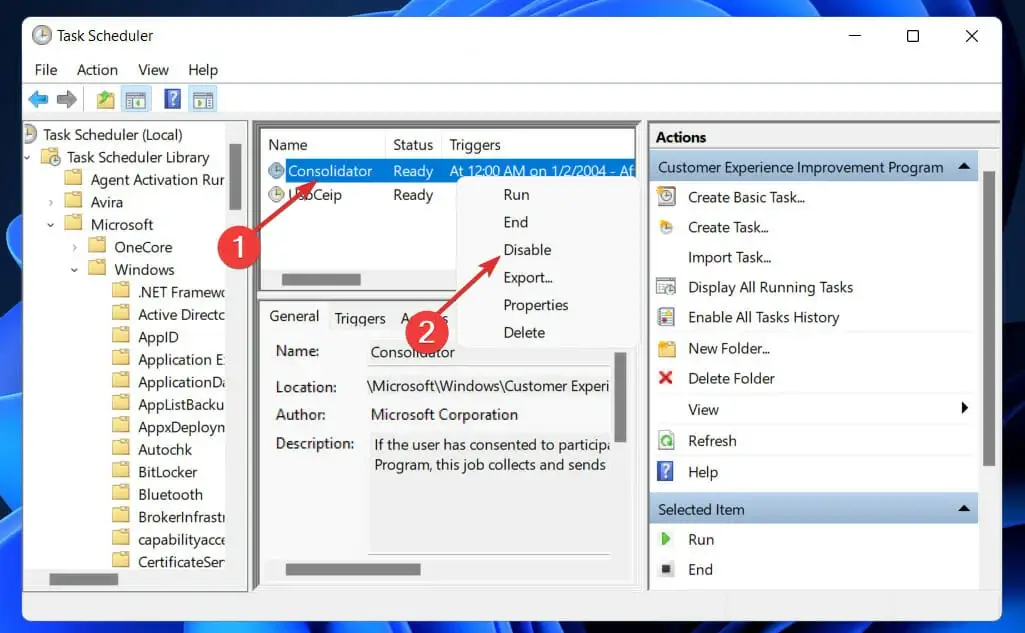4 лучших способа отключить телеметрию в Windows 11
Функция телеметрии активирована по умолчанию в Windows 11. Эта функция собирает данные в удаленных местах и передает их родительскому объекту. Он собирает информацию обо всех типах активности пользователей и напрямую отправляет ее в Microsoft.
Если вы не хотите, чтобы ваши данные были доступны другим пользователям, вы можете отключить эту функцию. Но как это сделать? Существует несколько способов, с помощью которых пользователи могут легко отключить телеметрию в Windows 11. В этой статье мы обсудим все функции отключения телеметрии в Windows 11.
Лучшие способы отключить телеметрию в Windows 11
Если вы хотите отключить функцию телеметрии в Windows 11, вы сможете сделать это, выполнив следующие действия:
1. Используйте редактор реестра
Первый метод использует редактор реестра для отключения телеметрии в Windows 11. Для этого выполните следующие действия:
- нажмите Windows+R комбинированный ключ, тип regedit, и ударил Входить открыть Редактор реестра.

- Вот, направляйтесь по следующему адресу-

- Затем на правой панели щелкните правой кнопкой мыши в любом месте пространства.
- Выберите Новый вариант из списка, а затем выберите Значение DWORD (32-разрядное) или Значение DWORD (64-разрядное) вариант для 64-битной системы.
- Назовите новый DWORD как Разрешить телеметрию.
- Двойной щелчок по нему устанавливает Значение данных как 0и нажмите ОК.

- Наконец, перезагрузите компьютер, чтобы сохранить внесенные изменения. Благодаря этому ваша система больше не сможет использовать телеметрию.
2. Отключить дополнительные диагностические данные
Другой способ сделать это — отключить дополнительные диагностические данные. Это будет лучший способ отключить функцию телеметрии в Windows 11. Для этого выполните следующие действия:
- нажмите Окна + я комбинация клавиш на клавиатуре, чтобы открыть Настройки приложение.
- Направляйтесь к Конфиденциальность и безопасность вкладку и нажмите на Диагностика и обратная связь.

- Здесь, выключать переключатель для Отправить необязательные диагностические данные.

- Далее вернитесь к Конфиденциальность и безопасность вкладку и выберите История активности вариант.

- Затем, снимите флажок флажок рядом с Сохранить историю моих действий на этом устройстве.
- Теперь отправляйтесь в Речь в разделе «Конфиденциальность и безопасность» и нажмите кнопку Прекратить публиковать мои голосовые клипы кнопка.

- Выполнив вышеуказанные действия, перейдите на Общий раздел в Конфиденциальность и безопасность. Здесь отключите все опции сбора пользовательских данных.

3. Используя службы
Вы также можете использовать Службы для отключения телеметрии в Windows 11. Для этого выполните следующие действия:
- нажмите Виндовс + Р комбо клавиши на клавиатуре, чтобы открыть Бегать командное окно.
- Здесь введите services.msc и нажмите на ХОРОШО кнопку, чтобы открыть окно приложения Службы.

- Здесь ищите Взаимодействие с подключенными пользователями и телеметрия вариант и дважды щелкните по нему.
- Здесь установите Тип запуска к Неполноценный. Сделав это, нажмите на Применять кнопку, чтобы сохранить сделанные изменения.

- Теперь обратите внимание на dmwappushsvc обслуживание здесь. Отключите эту службу так же, как вы сделали выше.
- Наконец, перезагрузите устройство, чтобы сохранить все внесенные изменения.
4. С помощью планировщика заданий
Вы также можете использовать планировщик заданий, чтобы отключить телеметрию в Windows 11. Этот метод также прост в использовании. Чтобы отключить телеметрию с помощью планировщика заданий, выполните следующие действия:
- Перейти к Стартовое менюнайдите Диспетчер задач в строке поиска и откройте его.

- Здесь направляйтесь к следующему пункту назначения-
- Здесь щелкните правой кнопкой мыши на Консолидатор и нажмите на Запрещать вариант из списка. Отключите все задачи в этой панели/списке.

Заключение
Это были некоторые способы отключения функций телеметрии в Windows 11. Ваши данные будут отправлены в Microsoft с включенной функцией телеметрии. Вы можете отключить эту функцию, если не хотите, чтобы это произошло.
Есть разные способы сделать это, и мы перечислили их в этой статье. Вы можете следовать методам, упомянутым в этой статье, и вы сможете легко отключить функцию телеметрии в Windows 11.